Xbox 應用程式 0x89231806 聚會聊天錯誤:4 種修復方法
許多人遇到了 Xbox 應用程式錯誤 0x89231806,該錯誤阻止他們加入聚會,在今天的指南中,我們將向您展示幾種解決該問題的方法,所以讓我們開始吧。
如何修復 Xbox 應用程式 0x89231806 錯誤?
1. 將您的網路類型變更為專用
- 右鍵單擊右下角的網路圖標,然後選擇網路和 Internet 設定。
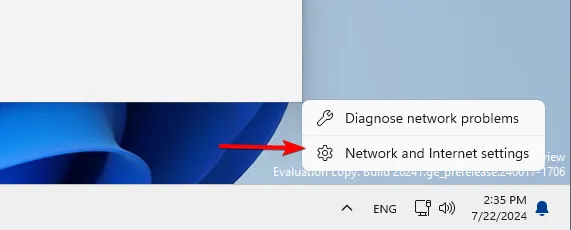
- 設定應用程式將顯示您的網路資訊。按一下“屬性”。
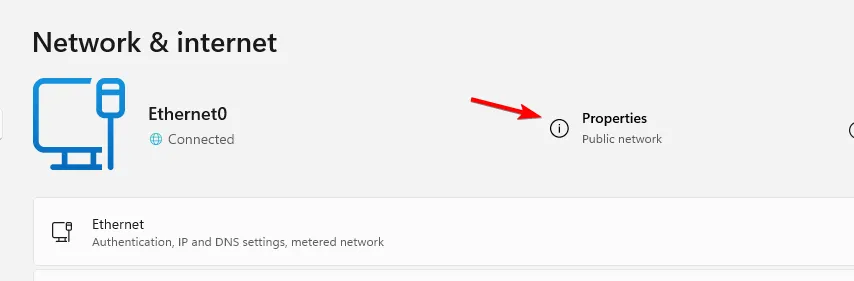
- 從清單中選擇專用網路。
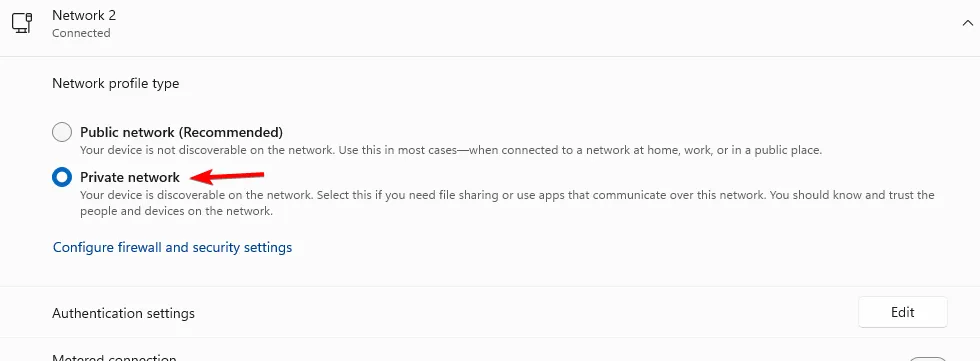
2.使用netsh指令
- 按Windows + 鍵X 並選擇終端機(管理者)。
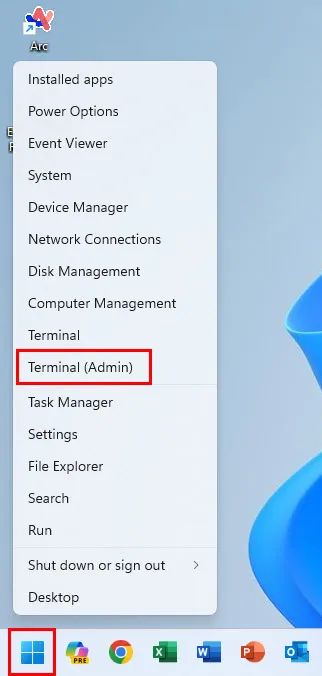
- 運行以下命令:
netsh interface Teredo set state type = default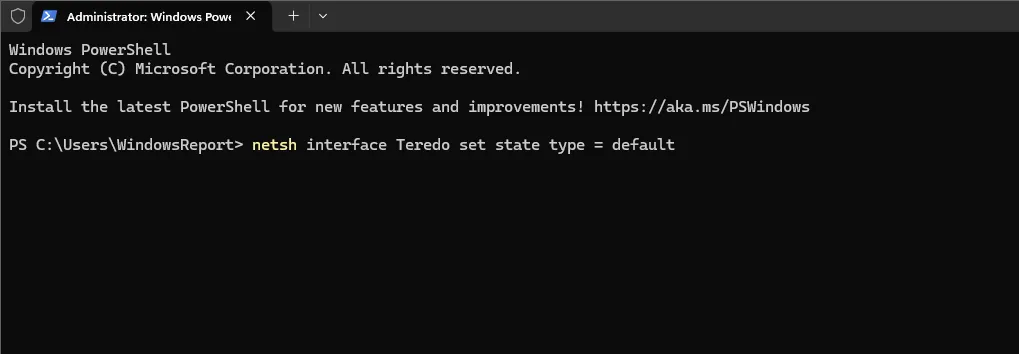
- 重新啟動您的電腦。
3. 從裝置管理員停用 Teredo 隧道偽接口
- 按Windows + 鍵X 並選擇“裝置管理員”。
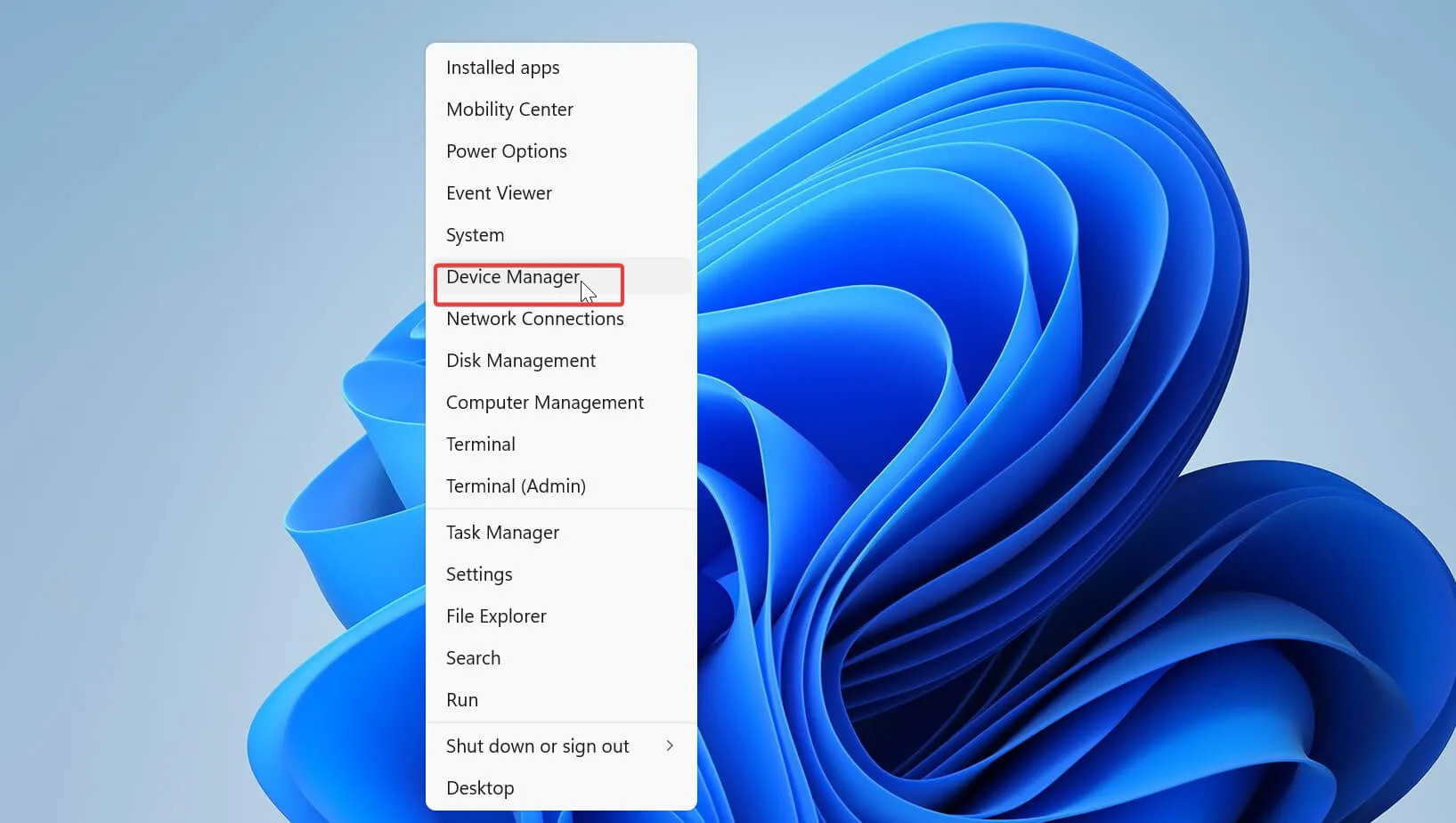
- 轉到查看並選擇顯示隱藏的裝置。
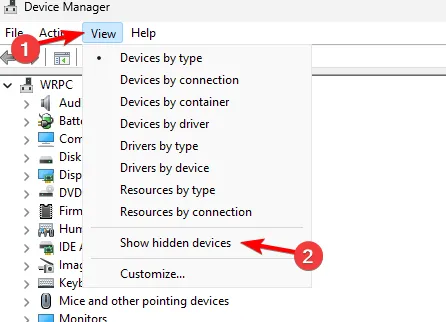
- 在清單中找到Teredo 隧道偽介面。
- 右鍵單擊它並選擇禁用設備。
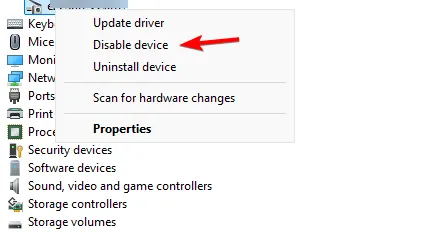
4.離開PC遊戲內部程式並重新安裝Xbox應用程式
- 如果您是 PC Gaming Insider 計劃的成員,請退出。
- 按Windows+ 鍵X並選擇終端機(管理者)。
- 運行以下命令:
get-appxpackage Microsoft.XboxApp | remove-AppxPackage -allusersget-appxpackage Microsoft.GamingServices | remove-AppxPackage -allusers - 重新啟動您的電腦。
- 重新啟動後,請前往 Microsoft Store 應用程式並再次下載 Xbox 應用程式。
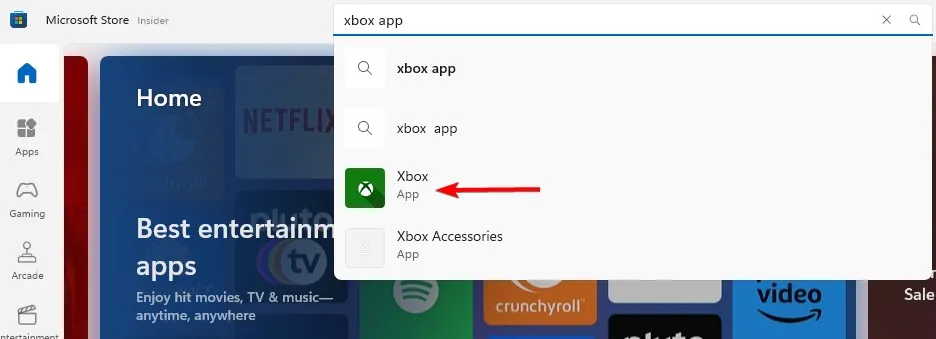
這些只是您可以用來修復 PC 上的 Xbox 應用程式 0x89231806 錯誤的一些方法。說到錯誤,我們還在之前的指南中介紹了 Xbox 聚會聊天無法在 PC 上運行以及 Xbox 應用程式無法獲得聚會邀請的問題,所以不要錯過它們。
發佈留言